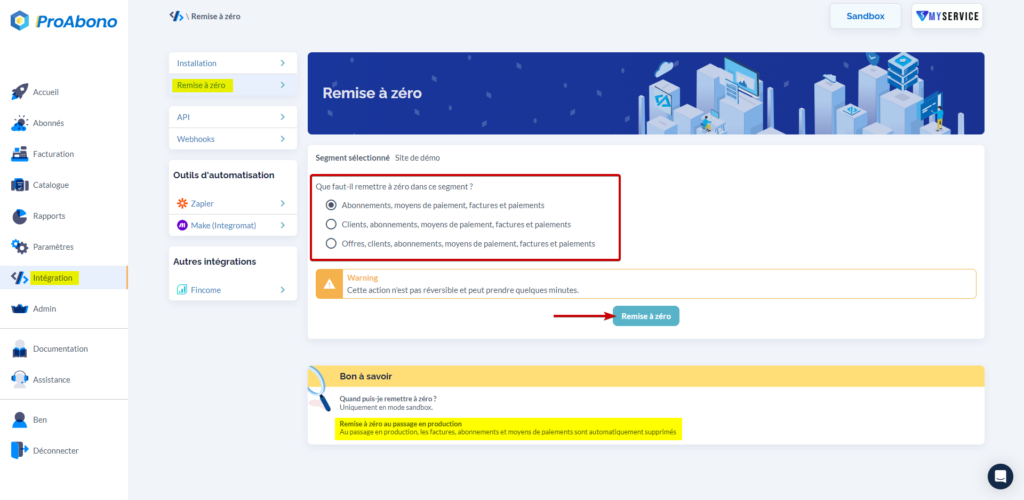Contexte
Lorsque vous créez votre Business ProAbono, vous êtes dans un mode d’utilisation « SandBox » (Bac à sable). Cela vous permet de pouvoir tester l’ensemble des fonctionnalités les plus importantes et de découvrir toutes les étapes de gestion des abonnements.
Afin de facilement repartir à zéro pour ne pas accumuler des données factices, ProAbono vous met à disposition une fonctionnalité pour réinitialiser facilement vos données quand vous êtes dans un mode SandBox (Bac à sable).
Il existe 3 types de réinitialisation :
- Abonnements, Moyens de paiement, Factures, Paiements
- Clients, Abonnements, Moyens de paiement, Factures, Paiements
- Offres, Clients, Abonnements, Moyens de paiement, Factures, Paiements.
Procédure
1) Accéder à la remise à zéro des données
- Rendez-vous dans le menu « Intégration »
- Cliquez sur la section « Remise à zéro »
Important ! Cette action n’est pas réversible et peut prendre quelques minutes.
- Choisissez le type de Réinitialisation que vous souhaitez réaliser
- Cliquez sur le bouton « Remise à zéro »
À noter : lors du passage en production, une remise à zéro sera réalisé automatiquement. Les factures, abonnements et moyens de paiements seront supprimés. Nous conserverons au moins les clients et les offres sauf si vous précisez vouloir repartir d’un environnement vierge.